win10自带的锁屏功能可以在我们离开电脑时保护我们的数据不被其他人窃取。但是大多数人其实没有这方面的顾虑,这时候锁屏功能就会影响到正常使用体验,因此我们可以想办法将它关闭,下面就一起来看看吧。
如何让win10不锁屏
1、首先我们使用“Win+R”打开运行,然后输入“gpedit.msc”,点击“确定”。
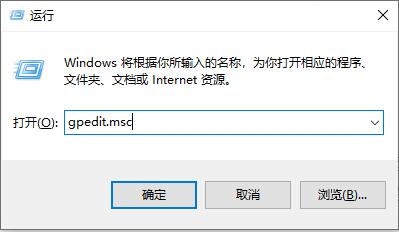
2、然后我们依次点开左边的“管理模板”-“控制面板”-“个性化”。
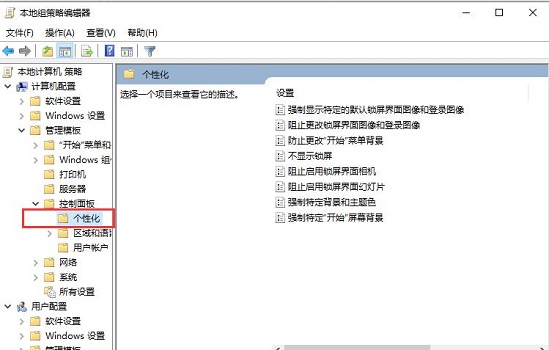
3、然后我们双击右边的不显示锁屏,打开它。
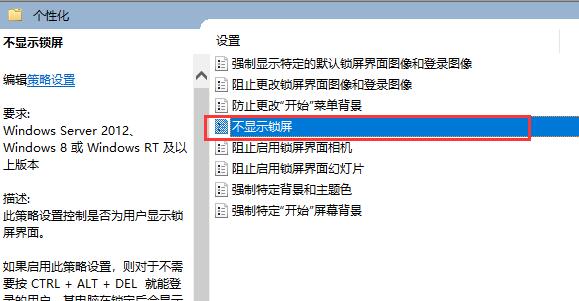
4、在图示位置勾选“已启用”,再点击下方“确定”就可以了。
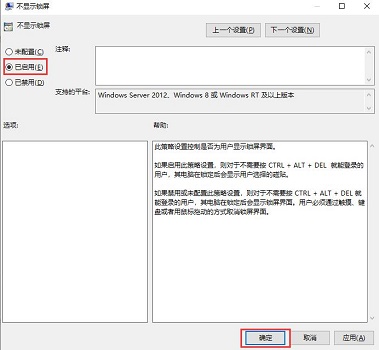
相关文章:win10更新完后变卡 |重装win10一直转圈
以上就是win10不锁屏界面教程了,学会的朋友们赶紧去关闭锁屏功能吧。想知道更多相关教程还可以收藏win7系统吧。
版权声明:本文章为网络收集,不代表本站立场。文章及其配图仅供学习分享之用,如有内容图片侵权或者其他问题,请联系本站作侵删。
